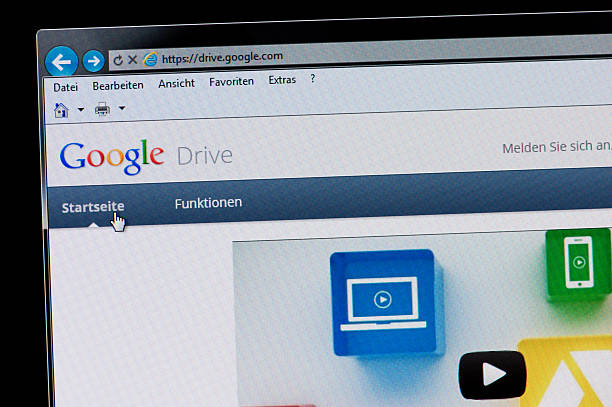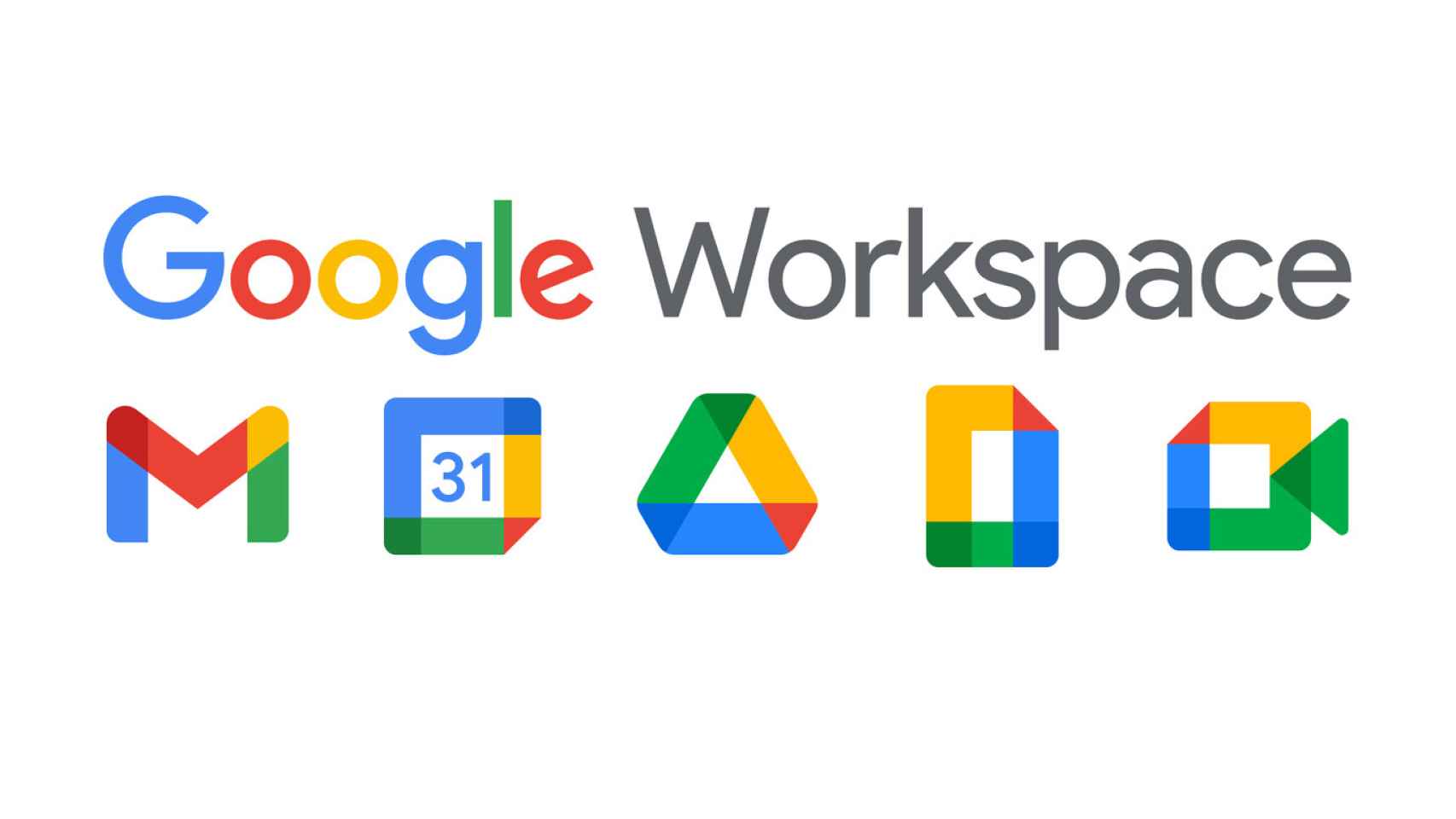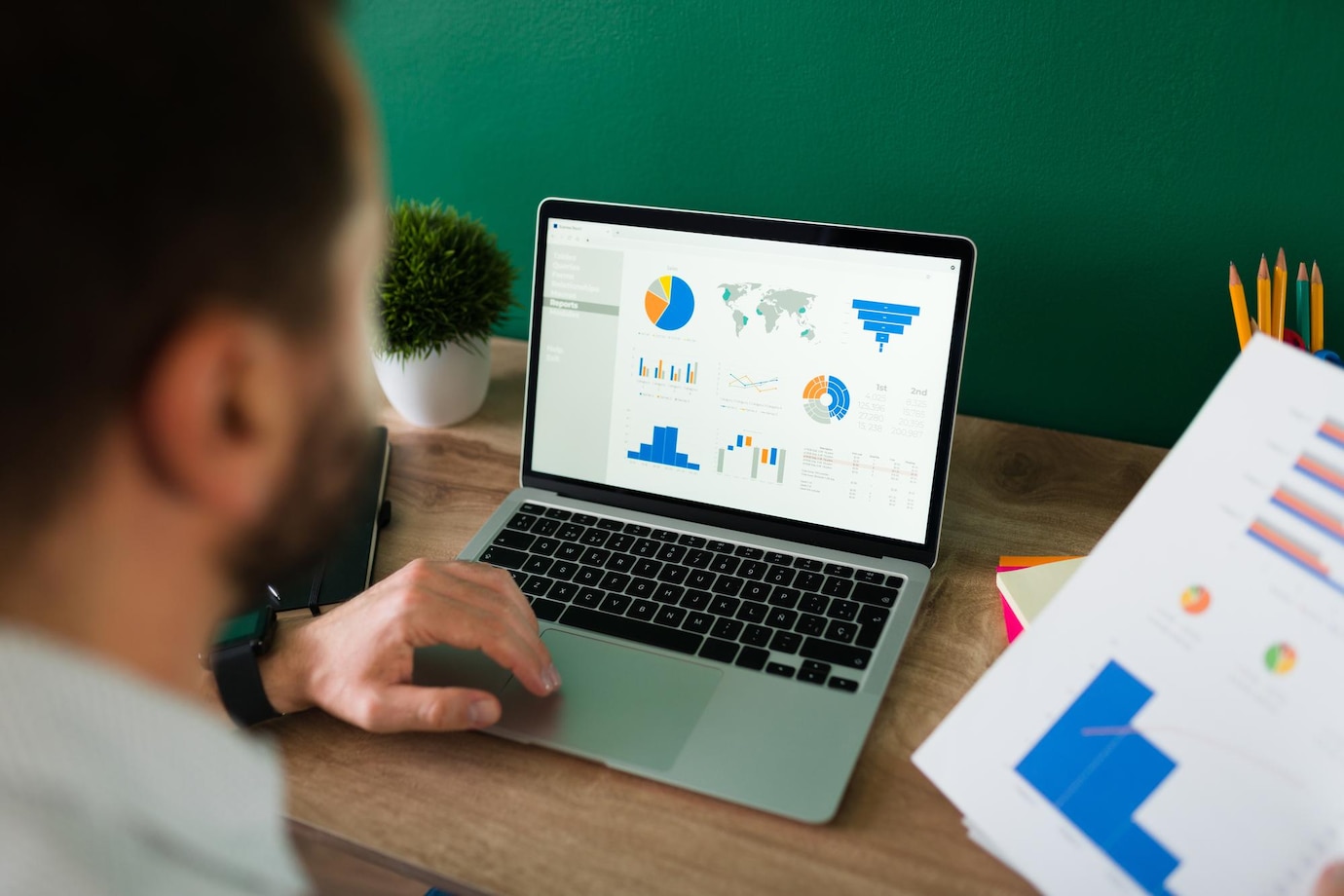¿Te gustaría trabajar de forma más eficiente y cómoda con las herramientas de Google Workspace? ¿Quieres aprovechar al máximo las posibilidades que te ofrece esta suite de aplicaciones en la nube? Si la respuesta es sí, entonces este artículo es para ti.
En este artículo, te voy a mostrar cómo personalizar tu experiencia de Workspace para mejorar tu productividad. Te voy a enseñar cómo configurar tus preferencias, ajustar tu interfaz, organizar tu espacio de trabajo y optimizar tu flujo de trabajo con las funciones avanzadas de Workspace.
Al final de este artículo, podrás adaptar Workspace a tus necesidades y preferencias, y trabajar de forma más rápida, fácil y divertida con las herramientas de Google. ¿Estás listo? ¡Empecemos!
Configura tus preferencias
Lo primero que debes hacer para personalizar tu experiencia de Workspace es configurar tus preferencias. Estas son las opciones que te permiten elegir el idioma, el formato, el tema y otras características generales de las aplicaciones de Workspace.
Para acceder a tus preferencias, debes hacer clic en el icono de tu cuenta de Google, que se encuentra en la esquina superior derecha de cualquier aplicación de Workspace. Luego, debes seleccionar la opción “Administrar tu cuenta de Google”. Allí, podrás ver una sección llamada “Datos y personalización”, donde podrás modificar tus preferencias.
Algunas de las preferencias que puedes configurar son:
- El idioma: puedes elegir el idioma en el que quieres ver las aplicaciones y los documentos de Workspace. Puedes seleccionar entre más de 100 idiomas diferentes.
- El formato: puedes elegir el formato en el que quieres ver las fechas, las horas, los números y las monedas en Workspace. Puedes seleccionar entre diferentes regiones y estándares.
- El tema: puedes elegir el tema que quieres usar en las aplicaciones de Workspace. Puedes seleccionar entre el tema claro, el tema oscuro o el tema adaptativo, que cambia según la hora del día o la configuración de tu dispositivo.
- Otras características: puedes activar o desactivar otras características generales de Workspace, como las notificaciones, los accesos directos, los complementos, la verificación en dos pasos y más.
Configurar tus preferencias te ayudará a tener una experiencia más personalizada y cómoda con Workspace. Además, podrás ahorrar tiempo y evitar errores al trabajar con diferentes formatos e idiomas.
Ajusta tu interfaz


Lo segundo que debes hacer para personalizar tu experiencia de Workspace es ajustar tu interfaz. Esta es la forma en la que se ven y se organizan los elementos visuales de las aplicaciones de Workspace, como los menús, las barras, los botones y los iconos.
Para ajustar tu interfaz, debes hacer clic en el icono de ajustes, que se encuentra en la esquina superior derecha de cualquier aplicación de Workspace. Luego, debes seleccionar la opción “Ver todos los ajustes”. Allí, podrás ver una sección llamada “Interfaz”, donde podrás modificar tu interfaz.
Algunas de las opciones que puedes ajustar son:
- El tamaño: puedes elegir el tamaño en el que quieres ver los elementos visuales de las aplicaciones de Workspace. Puedes seleccionar entre el tamaño predeterminado, el tamaño compacto o el tamaño cómodo.
- El diseño: puedes elegir el diseño en el que quieres ver los elementos visuales de las aplicaciones de Workspace. Puedes seleccionar entre diferentes opciones según la aplicación que estés usando. Por ejemplo, en Gmail puedes elegir entre el diseño predeterminado, el diseño importante primero o el diseño prioridad en bandeja.
- La densidad: puedes elegir la densidad en la que quieres ver los elementos visuales de las aplicaciones de Workspace. Puedes seleccionar entre la densidad predeterminada o la densidad alta.
- Los colores: puedes elegir los colores que quieres usar en las aplicaciones de Workspace. Puedes seleccionar entre los colores predeterminados o personalizarlos según tus gustos.
Ajustar tu interfaz te ayudará a tener una experiencia más adaptada y atractiva con Workspace. Además, podrás mejorar tu visibilidad y tu accesibilidad al trabajar con diferentes tamaños, diseños, densidades y colores.
Organiza tu espacio de trabajo
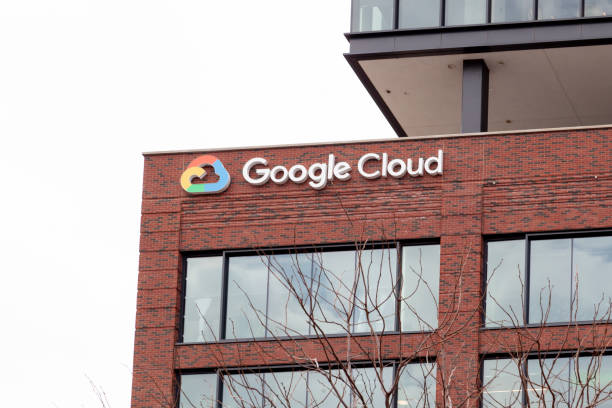
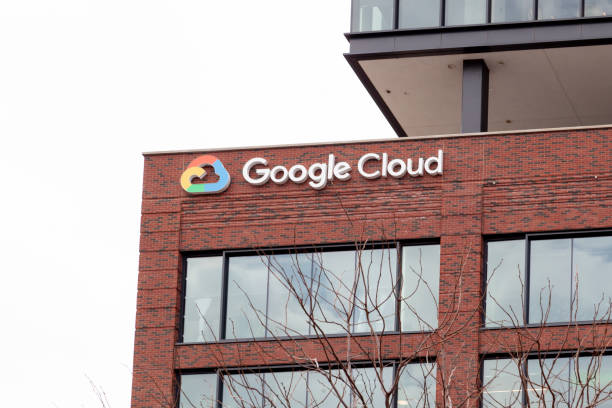
Lo tercero que debes hacer para personalizar tu experiencia de Workspace es organizar tu espacio de trabajo. Este es el conjunto de elementos que te permiten acceder, crear, editar, compartir y almacenar tus documentos y archivos en Workspace, como las carpetas, las etiquetas, las estrellas y el almacenamiento en la nube.
Para organizar tu espacio de trabajo, debes hacer clic en el icono de la aplicación que quieras usar, que se encuentra en la esquina superior izquierda de cualquier aplicación de Workspace. Luego, debes seleccionar la opción “Abrir”. Allí, podrás ver una sección llamada “Mi unidad”, donde podrás organizar tu espacio de trabajo.
Algunas de las opciones que puedes organizar son:
- Las carpetas: puedes crear, nombrar, mover, eliminar y compartir carpetas para organizar tus documentos y archivos en Workspace. Puedes usar las carpetas para agrupar tus documentos y archivos por proyectos, temas, fechas o cualquier otro criterio que te sea útil.
- Las etiquetas: puedes crear, nombrar, asignar, eliminar y filtrar etiquetas para clasificar tus documentos y archivos en Workspace. Puedes usar las etiquetas para identificar tus documentos y archivos por categorías, prioridades, estados o cualquier otro atributo que te sea útil.
- Las estrellas: puedes añadir, quitar y ordenar estrellas para destacar tus documentos y archivos en Workspace. Puedes usar las estrellas para marcar tus documentos y archivos más importantes, urgentes o frecuentes.
- El almacenamiento en la nube: puedes gestionar, ampliar y liberar tu espacio de almacenamiento en la nube de Workspace. Puedes usar el almacenamiento en la nube para guardar tus documentos y archivos de forma segura y acceder a ellos desde cualquier dispositivo.
- Organizar tu espacio de trabajo te ayudará a tener una experiencia más ordenada y eficaz con Workspace. Además, podrás mejorar tu gestión y tu colaboración al trabajar con diferentes documentos y archivos.
Optimiza tu flujo de trabajo
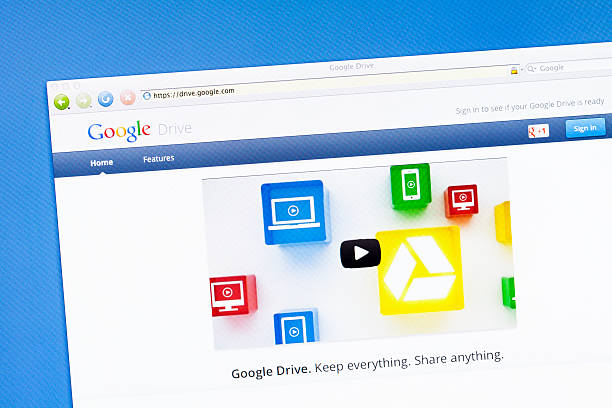
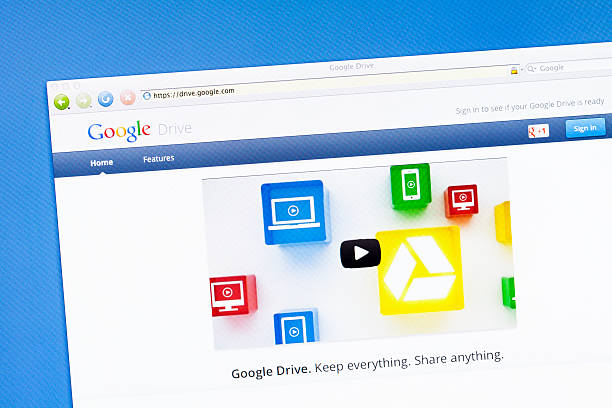
Lo cuarto que debes hacer para personalizar tu experiencia de Workspace es optimizar tu flujo de trabajo. Este es el proceso que sigues para realizar tus tareas y proyectos con las herramientas de Workspace, como los correos electrónicos, los calendarios, los chats, las videollamadas y las presentaciones.
Para optimizar tu flujo de trabajo, debes hacer clic en el icono de la herramienta que quieras usar, que se encuentra en la esquina superior izquierda de cualquier aplicación de Workspace. Luego, debes seleccionar la opción “Crear”. Allí, podrás ver una sección llamada “Nueva”, donde podrás optimizar tu flujo de trabajo.
Algunas de las opciones que puedes optimizar son:
- Los correos electrónicos: puedes redactar, enviar, recibir, responder y archivar correos electrónicos con Gmail. Puedes usar los correos electrónicos para comunicarte con tus contactos, clientes o colaboradores de forma rápida y profesional.
- Los calendarios: puedes crear, modificar, consultar y compartir eventos con Google Calendar. Puedes usar los calendarios para planificar tu agenda, recordar tus citas y coordinar tus reuniones de forma fácil y práctica.
- Los chats: puedes iniciar, participar, silenciar y cerrar chats con Google Chat. Puedes usar los chats para conversar con tus compañeros, amigos o familiares de forma instantánea y divertida.
- Las videollamadas: puedes iniciar, unirte, grabar y finalizar videollamadas con Google Meet. Puedes usar las videollamadas para interactuar con tus colegas, socios o clientes de forma visual y dinámica.
- Las presentaciones: puedes crear, editar, mostrar y compartir presentaciones con Google Slides. Puedes usar las presentaciones para exponer tus ideas, proyectos o resultados de forma atractiva e impactante.
- Optimizar tu flujo de trabajo te ayudará a tener una experiencia más productiva y satisfactoria con Workspace. Además, podrás mejorar tu rendimiento y tu calidad al trabajar con diferentes herramientas.
Cómo hacer de Workspace tu aliado para la productividad
En este artículo, te he mostrado cómo personalizar tu experiencia de Workspace para mejorar tu productividad. Te he enseñado cómo configurar tus preferencias, ajustar tu interfaz, organizar tu espacio de trabajo y optimizar tu flujo de trabajo con las funciones avanzadas de Workspace.
Ahora que sabes cómo personalizar Workspace a tu medida, te invito a que lo pongas en práctica y disfrutes de sus beneficios. Workspace es una suite de aplicaciones que te ofrece Google para facilitarte la vida y el trabajo. Aprovecha sus posibilidades y saca el máximo partido a tu tiempo y a tu creatividad.
Espero que este artículo te haya sido útil e interesante. Si quieres seguir aprendiendo más sobre Workspace y otras herramientas de Google, te recomiendo que sigas leyendo nuestro blog. Aquí encontrarás más consejos, trucos y tutoriales para mejorar tu productividad con Google.
Gracias por tu atención y hasta la próxima. ¡Que tengas un buen día!